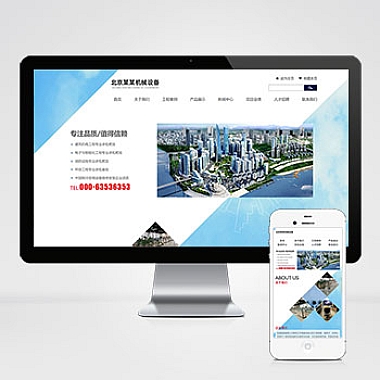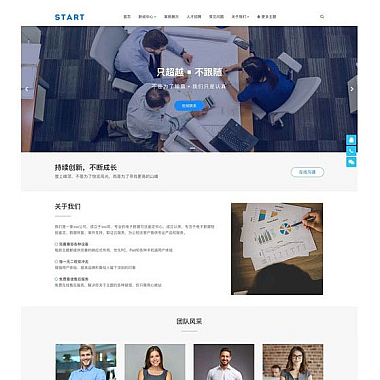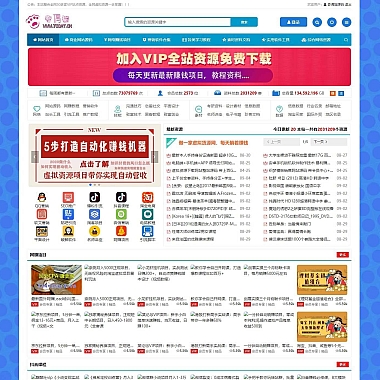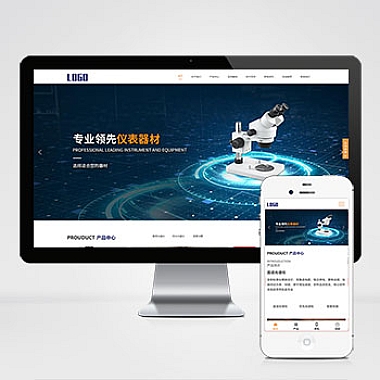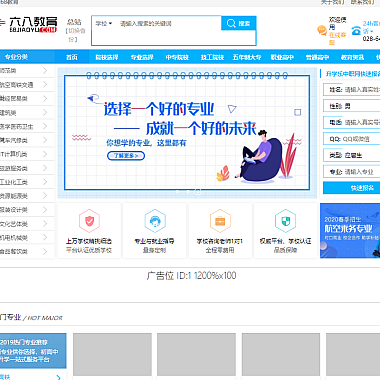Linux怎么关闭MySQL
在Linux系统中,关闭MySQL可以通过多种方式实现。最直接的方式是通过服务管理工具(如systemctl或service)来停止MySQL服务。还可以通过手动杀死进程或者修改配置文件等方法来关闭MySQL。
1. 使用 systemctl 停止 MySQL 服务
systemctl 是现代 Linux 系统中常用的服务管理工具。以下是具体步骤:
步骤:
- 打开终端。
- 输入以下命令停止 MySQL 服务:
bash
sudo systemctl stop mysql
验证是否关闭成功:
可以使用以下命令检查 MySQL 服务的状态:
bash
sudo systemctl status mysql
如果 MySQL 已经停止,你会看到类似以下的输出:
mysql.service - MySQL Community Server
Loaded: loaded (/lib/systemd/system/mysql.service; enabled; vendor preset: enabled)
Active: inactive (dead)
2. 使用 service 命令停止 MySQL
如果你的系统不支持 systemctl,可以尝试使用 service 命令来停止 MySQL 服务。
步骤:
- 打开终端。
- 输入以下命令停止 MySQL 服务:
bash
sudo service mysql stop
验证是否关闭成功:
同样可以使用以下命令检查 MySQL 服务的状态:
bash
sudo service mysql status
如果 MySQL 已经停止,你会看到类似以下的输出:
MySQL is not running, but lock exists
3. 手动杀死 MySQL 进程
如果上述方法无法正常停止 MySQL 服务,可以尝试手动杀死 MySQL 的进程。
步骤:
- 查找 MySQL 的进程 ID(PID):
bash
ps aux | grep mysqld
输出示例:
root 1234 0.0 0.1 123456 7890 ? Ssl 10:00 0:00 /usr/sbin/mysqld
在这个例子中,MySQL 的 PID 是 1234。
- 杀死 MySQL 进程:
bash
sudo kill -9 1234
注意:请确保你杀死的是正确的进程,避免误杀其他重要进程。
4. 修改配置文件以禁用 MySQL 自启动
如果你希望永久性地关闭 MySQL,并且防止它在系统重启后自动启动,可以修改配置文件。
步骤:
- 禁用 MySQL 的自启动功能:
bash
sudo systemctl disable mysql
- 如果需要完全卸载 MySQL,可以执行以下命令:
bash
sudo apt-get remove --purge mysql-server mysql-client mysql-common
sudo apt-get autoremove
sudo apt-get autoclean
5.
以上四种关闭 MySQL 的方法:
- 使用 systemctl 停止 MySQL 服务。
- 使用 service 命令停止 MySQL 服务。
- 手动杀死 MySQL 进程。
- 修改配置文件以禁用 MySQL 自启动。
根据你的实际需求和系统环境选择合适的方法。如果只是临时关闭 MySQL,推荐使用 systemctl 或 service 方法;如果需要彻底禁用或卸载 MySQL,则可以选择修改配置文件或卸载 MySQL。